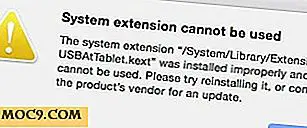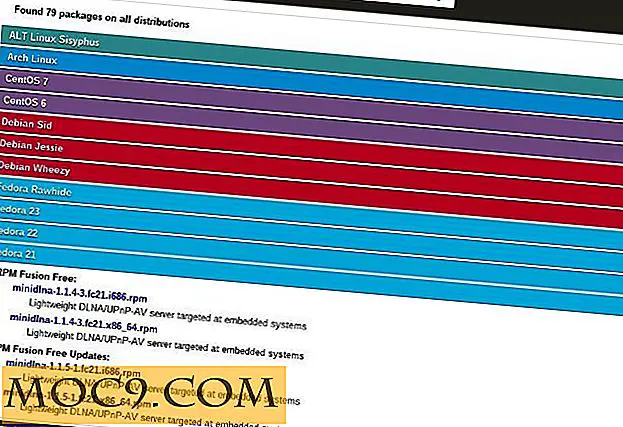Πώς να απενεργοποιήσετε έναν λογαριασμό χρήστη στα Windows 10
Όταν μοιράζεστε τον υπολογιστή σας με πολλούς ανθρώπους όπως τα μέλη της οικογένειάς σας, είναι πολύ συνηθισμένο να έχετε ξεχωριστούς λογαριασμούς χρηστών για κάθε χρήστη. Στην πραγματικότητα, αυτό πρέπει να κάνετε όταν μοιράζεστε έναν υπολογιστή. Όταν δεν χρειάζεστε πλέον έναν λογαριασμό χρήστη, μπορείτε να τον διαγράψετε με μερικά μόνο κλικ.
Ωστόσο, τι γίνεται αν θέλετε απλώς να περιορίσετε έναν χρήστη να συνδεθεί προσωρινά στο λογαριασμό του;
Ένας τρόπος είναι να διαγράψετε τον λογαριασμό χρήστη και να τον αναδημιουργήσετε όπως είναι απαραίτητο. Ο άλλος τρόπος είναι να απενεργοποιήσετε το λογαριασμό. Όταν απενεργοποιείτε έναν λογαριασμό χρήστη, όλα τα δεδομένα και οι ρυθμίσεις παραμένουν άθικτα, αλλά ο χρήστης δεν θα μπορέσει να συνδεθεί και ο λογαριασμός δεν θα εμφανιστεί στην οθόνη κλειδώματος.
Τα Windows 10 δεν καθιστούν πολύ προφανή την απενεργοποίηση των λογαριασμών χρηστών. Μπορείτε να απενεργοποιήσετε τους λογαριασμούς χρηστών με δύο διαφορετικούς τρόπους και οι δύο είναι σχετικά εύκολο. Αυτό το άρθρο θα σας δείξει πώς να το κάνετε.
Σχετικές : Τρόπος απόκρυψης λογαριασμών χρηστών στην οθόνη σύνδεσης των Windows 10
Απενεργοποίηση λογαριασμού χρήστη χρησιμοποιώντας το εργαλείο διαχείρισης υπολογιστή
Μπορείτε να απενεργοποιήσετε οποιονδήποτε λογαριασμό χρήστη στα Windows χρησιμοποιώντας τη λειτουργική μονάδα "Τοπικοί χρήστες και ομάδες" στο εργαλείο "Διαχείριση υπολογιστών".
1. Αναζητήστε τον Πίνακα Ελέγχου στο μενού Έναρξη και ανοίξτε το. Στον Πίνακα Ελέγχου, κάντε κλικ στην επιλογή "Εργαλεία Διαχείρισης" και κάντε διπλό κλικ στη συντόμευση "Διαχείριση Υπολογιστών". Εναλλακτικά, ανοίξτε το παράθυρο διαλόγου Εκτέλεση με τη συντόμευση πληκτρολογίου Win + R, πληκτρολογήστε C:\Windows\system32\compmgmt.msc και πατήστε Enter.

2. Στο παράθυρο διαχείρησης υπολογιστή αναπτύξτε "Τοπικοί χρήστες και ομάδα" και επιλέξτε "Χρήστες". Τώρα, κάντε δεξί κλικ στο λογαριασμό χρήστη που θέλετε να απενεργοποιήσετε και επιλέξτε την επιλογή "Ιδιότητες".

3. Στο παράθυρο "Ιδιότητες", επιλέξτε το πλαίσιο ελέγχου "Ο λογαριασμός είναι απενεργοποιημένος" και κάντε κλικ στο κουμπί "OK" για να αποθηκεύσετε τις αλλαγές.

4. Έχετε απενεργοποιήσει με επιτυχία το λογαριασμό. Δεν απαιτείται επανεκκίνηση. Για να σας ενημερώσουμε ότι ο λογαριασμός είναι πραγματικά απενεργοποιημένος, κάθε απενεργοποιημένος λογαριασμός εμφανίζεται με ένα μικρό εικονίδιο κάτω βέλους.
![]()
Όταν θέλετε να ενεργοποιήσετε το λογαριασμό, απλώς καταργήστε την επιλογή του πλαισίου ελέγχου "Το λογαριασμό απενεργοποιείται" στο παράθυρο ιδιοτήτων λογαριασμού χρήστη.
Σχετικά : Πώς να δημιουργήσετε και να διαχειριστείτε αποτελεσματικά τους λογαριασμούς χρηστών στα Windows
Απενεργοποίηση λογαριασμού χρήστη χρησιμοποιώντας τη γραμμή εντολών
Ο άλλος τρόπος απενεργοποίησης ενός λογαριασμού χρήστη στα Windows είναι να χρησιμοποιήσετε την καλή παλιά εντολή εντολών. Το καλύτερο πράγμα για αυτήν την προσέγγιση είναι ότι μπορείτε να ενεργοποιήσετε ή να απενεργοποιήσετε οποιοδήποτε λογαριασμό χρήστη με μια μόνο εντολή.
1. Αρχικά, αναζητήστε την εντολή Command Prompt στο μενού έναρξης, κάντε δεξί κλικ σε αυτήν και επιλέξτε την επιλογή "Εκτέλεση ως διαχειριστής".
2. Τώρα, εκτελέστε την παρακάτω εντολή ενώ αντικαθιστάτε με το πραγματικό όνομα χρήστη.
καθαρό χρήστη/ ενεργό: όχι
3. Σε αντίθεση με την παραπάνω μέθοδο, η εντολή Command Prompt δεν θα εμφανίσει τίποτα ουσιαστικό. Αντ 'αυτού, απλά εκτυπώνει "Η εντολή ολοκληρώθηκε με επιτυχία." Φυσικά, έχετε απενεργοποιήσει με επιτυχία το λογαριασμό.

Στο μέλλον, για να ενεργοποιήσετε ξανά το λογαριασμό, απλά αντικαταστήστε το "όχι" στην παραπάνω εντολή με "ναι" και εκτελέστε το. Μόλις αντικατασταθεί, έτσι θα φαίνεται η εντολή.
καθαρό χρήστη/ ενεργό: ναι
Σχόλιο παρακάτω μοιραστείτε τις σκέψεις και τις εμπειρίες σας σχετικά με τη χρήση των παραπάνω μεθόδων για να απενεργοποιήσετε έναν λογαριασμό χρήστη στα Windows.